如何在excel中启用深色模式?
如今,每个应用程序都允许您在黑暗模式下更改其外观。例如,同样的方式,Excel(Office)允许您切换到深色模式。在本教程中,我们将学习如何激活它并了解为什么可以改进此功能。
启用深色模式的步骤
- 首先,单击“文件”选项卡。
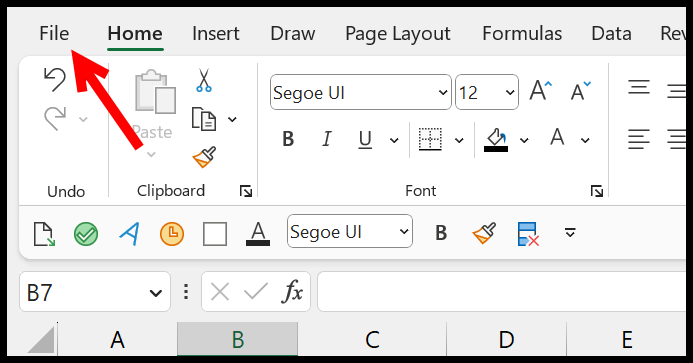
- 并打开Excel 选项。
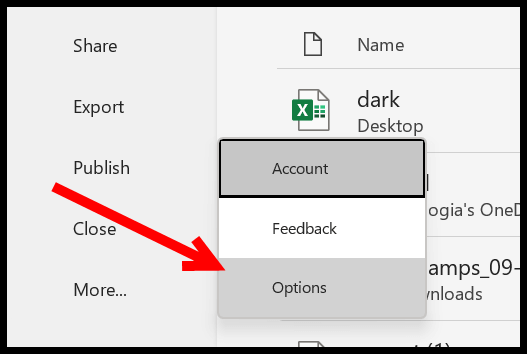
- 现在,在“常规”选项卡中,转到“个性化您的 Microsoft Office 副本”。
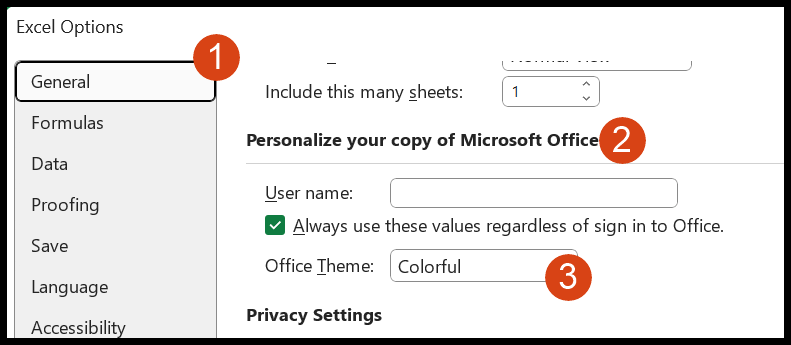
- 在“Office 主题”下拉菜单中,选择“空白”。
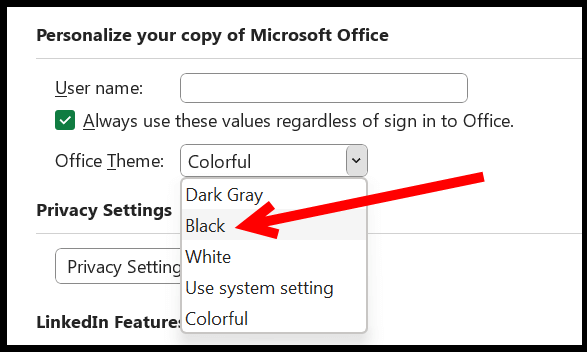
- 最后,单击“确定”。
单击“确定”后,它会将深色模式应用于 Excel,使工作表保持原样。但其余的窗口将完全是空的。
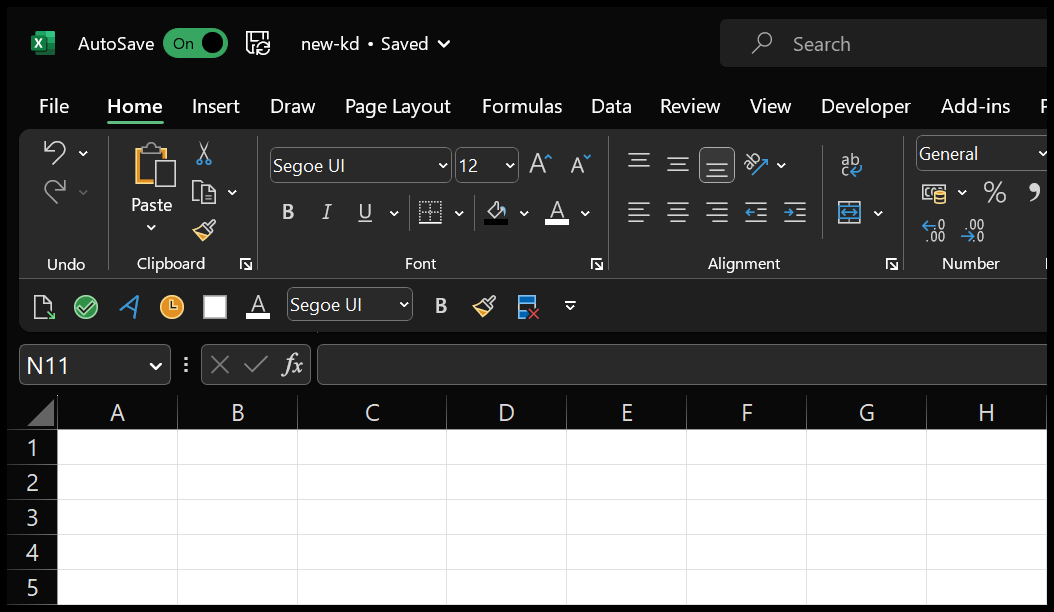
您需要知道一件事:当您更改 Excel 的外观时,它也会更改其他 Office 应用程序,例如 Word 和 PowerPoint。
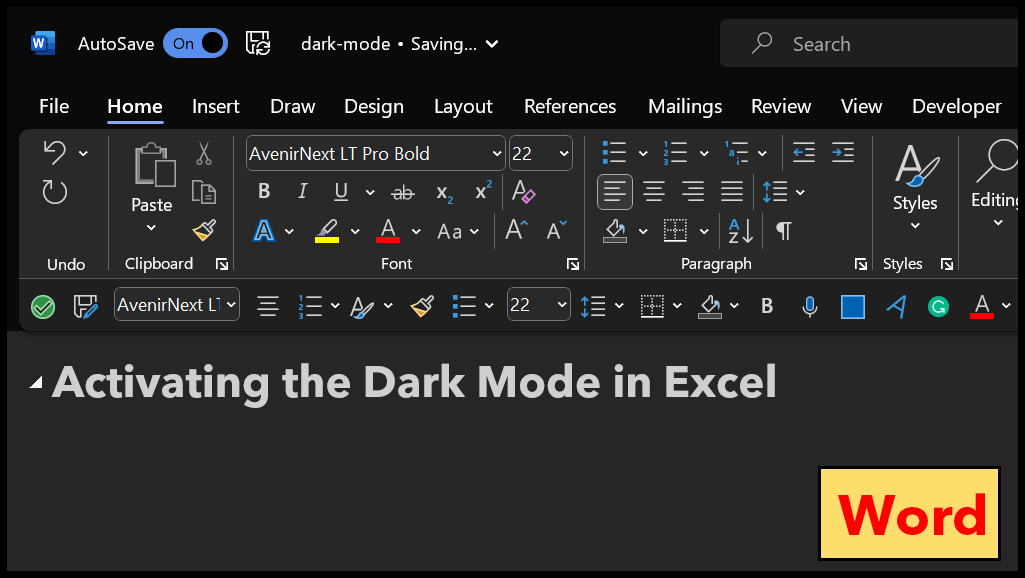
但正如您在 Word 中看到的,它将所有 Windows 更改为深色模式,但在 Excel 中您仍然有白色单元格和空白文本。而如果你在 Mac 上使用 Excel,则需要进入 Excel ⇢ 首选项…⇢ 常规,然后取消选中“关闭深色模式”。
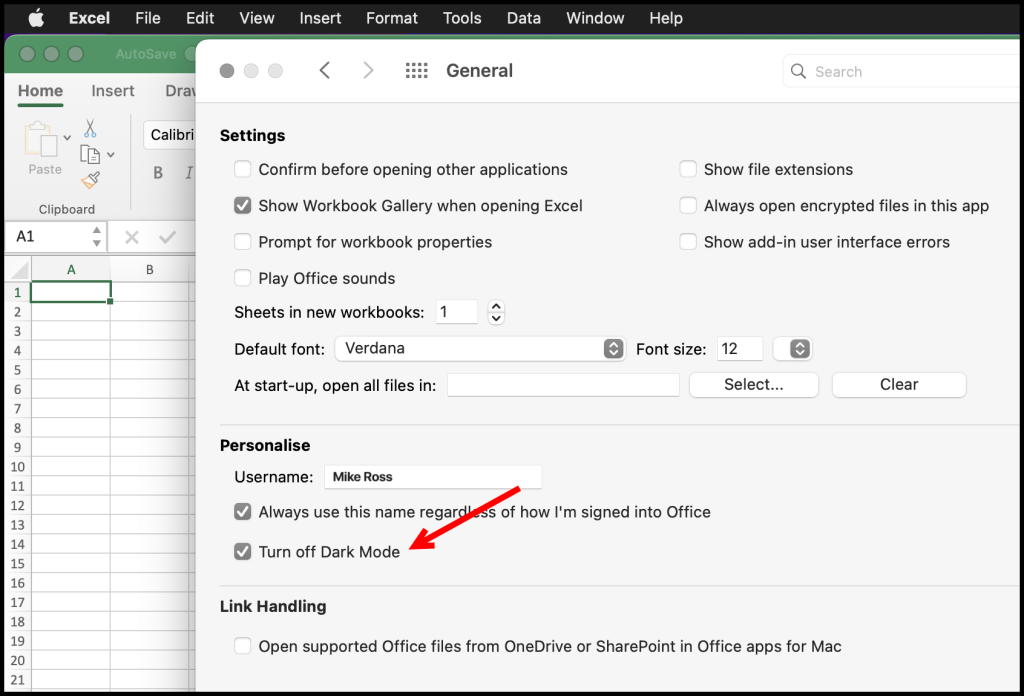
将单元格设置为深色模式并将字体设置为白色
有一个简单的技巧也可以让您将单元格变成黑暗模式。
- 添加带有图像的黑色背景。
- 将主题中的字体颜色更改为白色。
按着这些次序:
- 首先,在系统中打开 PowerPoint 并添加一张幻灯片。
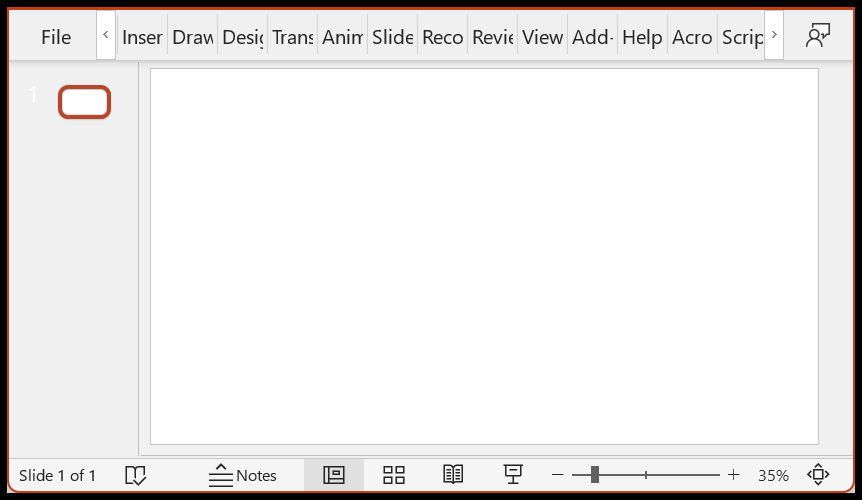
- 之后,单击“设计”选项卡并转到“设置背景格式”。
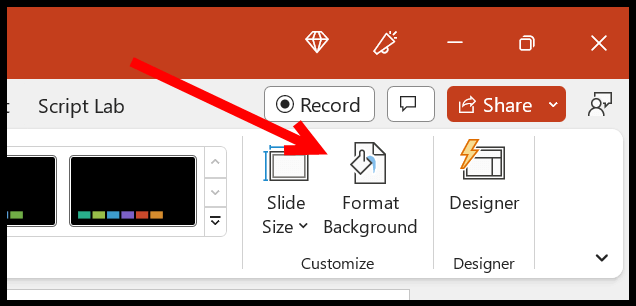
- 现在将颜色更改为黑色或您选择的任何其他深色。我使用颜色代码(十六进制:#3a3a3a)来获得自定义深色。
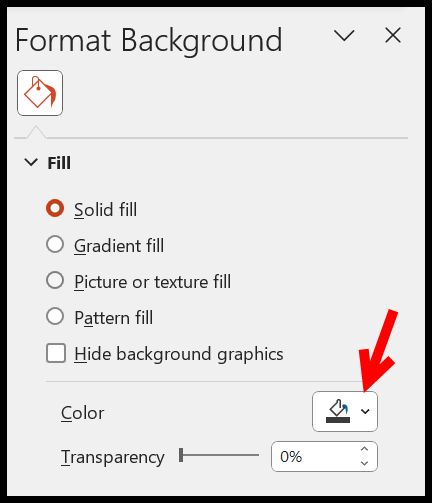
- 接下来,转到“文件”选项卡,单击“另存为”并将演示文稿保存为 PNG(图像)文件格式。或者您可以在这里下载。
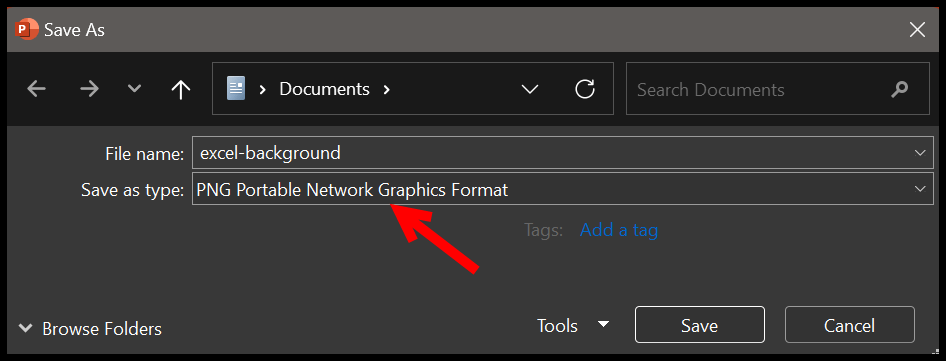
- 现在返回 Excel 并导航到“页面布局”选项卡。从那里,单击“背景”按钮。
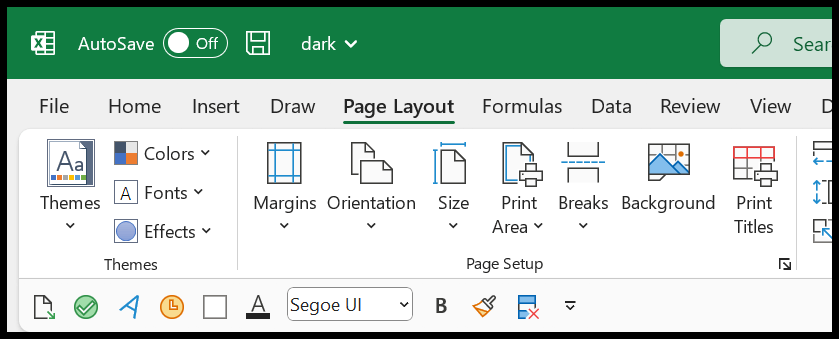
- 接下来,找到我们刚刚保存的背景图像并应用它。
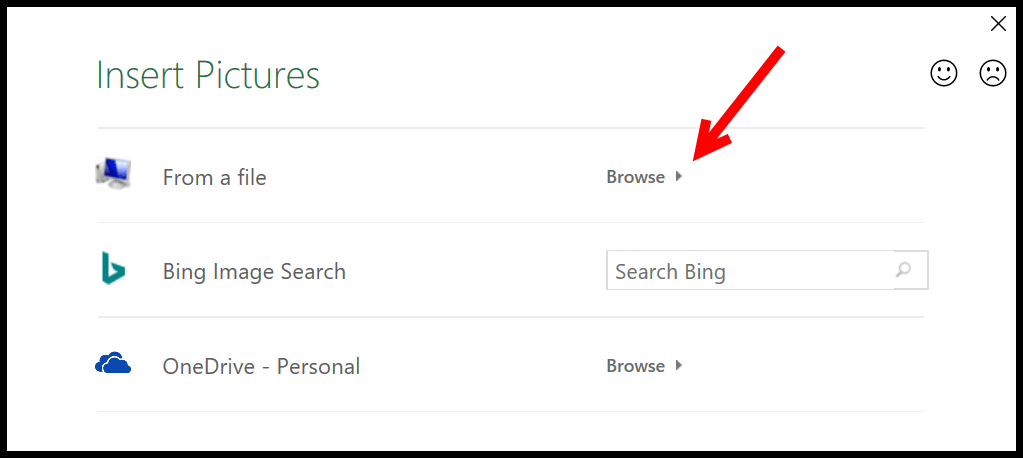
它将把 Excel 转换为全暗模式。
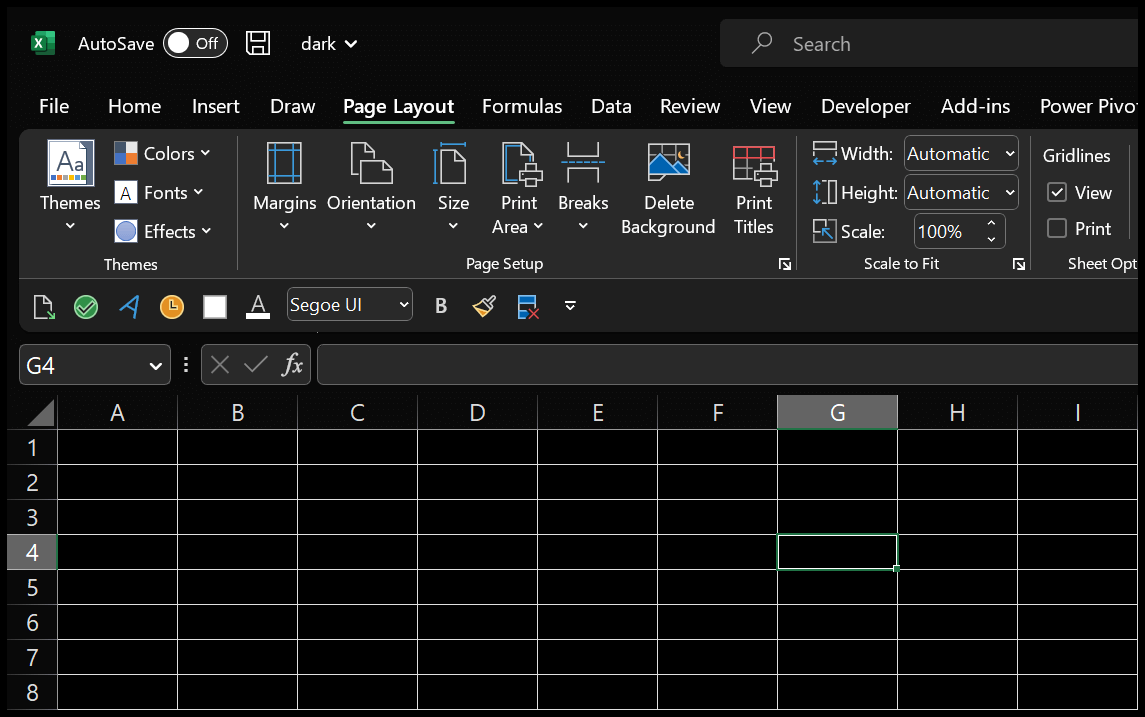
但您还需要更改一件事:字体颜色。因此,转到布局⇢主题⇢颜色⇢自定义颜色。
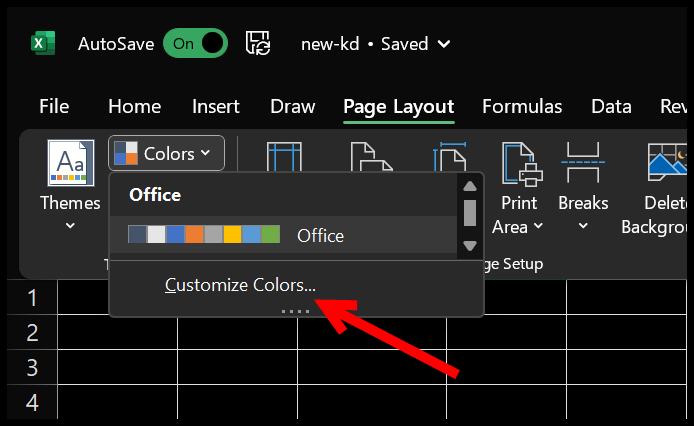
在“自定义颜色”中,将字体颜色更改为白色或任何您想要的浅色。并将其命名为“黑暗主题”。
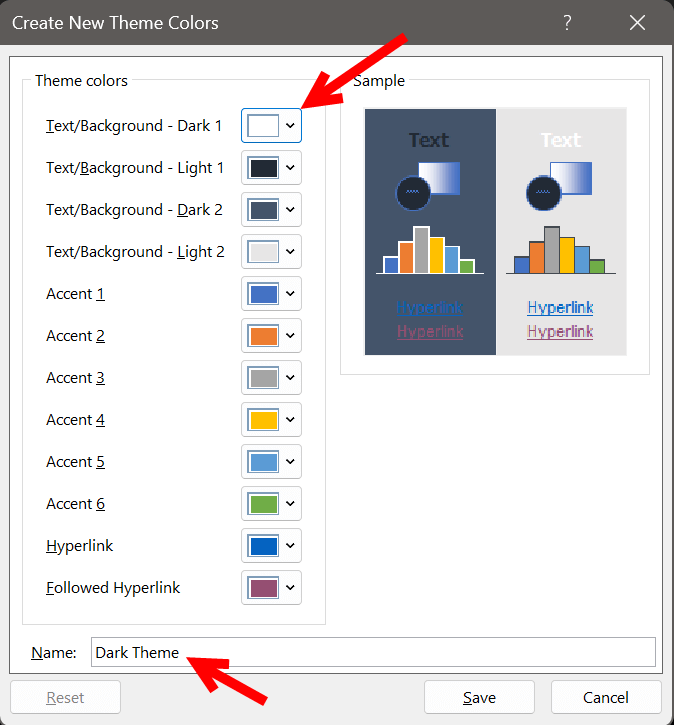
您现在有一个完全黑暗的主题,带有空单元格和白色字体。
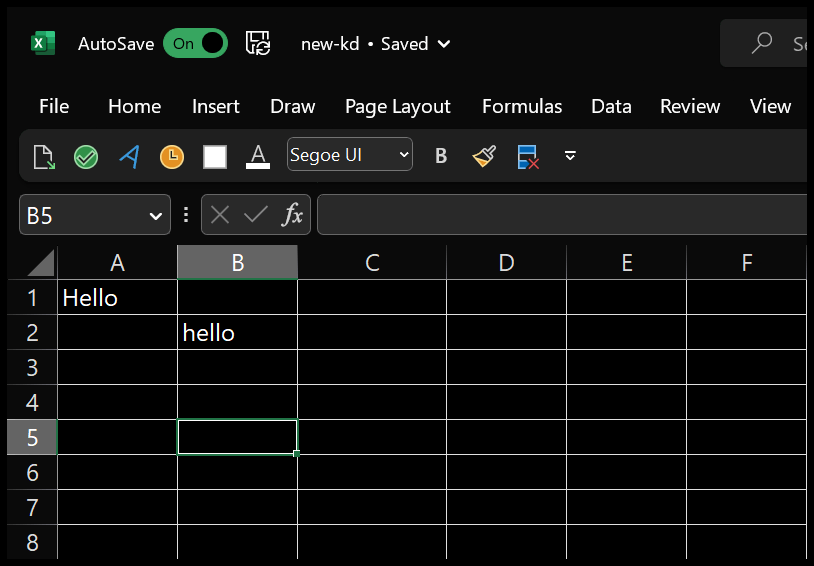
您还可以保存整个当前主题。布局 ⇢ 主题 ⇢ 主题 ⇢ 保存当前主题..并将其命名为深色主题。
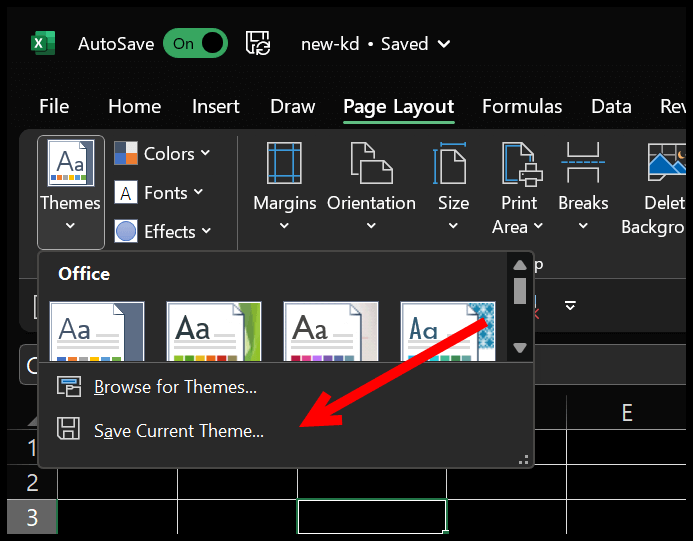
要点
- 添加带有图像的空白背景仅适用于当前工作表。
- 根据主题更改字体颜色仅适用于活动工作簿。
尽管这些步骤并不难遵循,但我仍然在寻找 Microsoft 的选项来创建一个切换按钮,只需单击一下即可切换到深色和精简模式。
您可以访问此链接并发送反馈,让 Microsoft 知道需要此功能。我正在为这篇文章发表评论,以便您在遇到任何问题时可以提出问题。